随着技术的不断进步,现在很多电脑用户都选择使用U盘来启动和安装操作系统。其中,U盘启动安装Win10系统变得越来越流行。本文将详细介绍如何使用U盘来启动并安装Win10系统,以及在此过程中需要注意的事项。

准备工作
在开始之前,您需要准备好一台可用的电脑,并确保您已经下载了最新版本的Win10系统镜像文件。同时,准备一枚容量大于8GB的空白U盘,并确保U盘内没有重要数据。
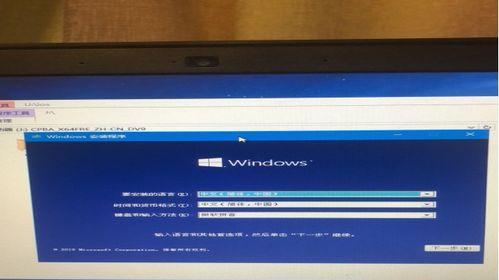
制作U盘启动盘
将空白U盘插入电脑,并使用专业的U盘启动制作工具,如Rufus等,将Win10系统镜像文件刻录到U盘中。制作过程可能需要一些时间,请耐心等待。
设置电脑启动顺序
在开始安装前,您需要设置电脑的启动顺序。进入BIOS界面,将U盘设为第一启动项,保存设置后重启电脑。这样,电脑将会从U盘中启动。
进入Win10系统安装界面
当电脑重新启动后,您将看到一个启动菜单,选择U盘启动选项,并按照屏幕上的提示操作,进入Win10系统安装界面。
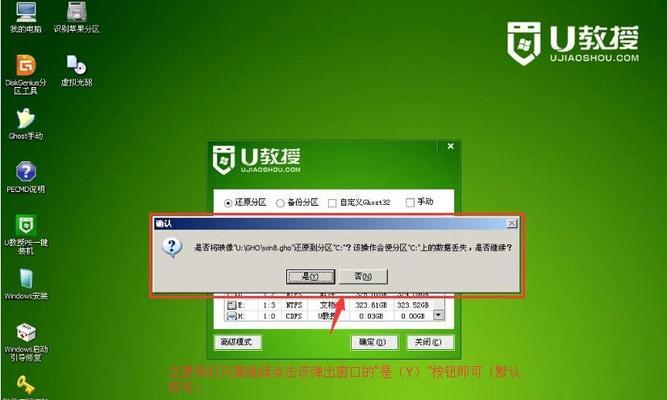
选择安装类型
在安装界面中,您需要选择适合自己的安装类型。如果您只想升级系统而保留个人文件和应用程序,请选择“保留个人文件和应用程序”选项。如果您想清空电脑并进行全新安装,请选择“只保留个人文件”或“无保留”。
接受许可协议
在继续安装之前,您需要阅读并接受Win10系统的许可协议。请仔细阅读协议内容,并勾选“我同意许可条款”的选项。
选择安装位置
接下来,您需要选择将Win10系统安装到哪个硬盘或分区中。如果您只有一个硬盘或分区,系统会自动选择。如果有多个选择,请选择合适的硬盘或分区。
等待安装完成
在确认安装位置后,系统将开始进行安装。此过程可能需要一些时间,取决于您的电脑性能和系统镜像的大小。请耐心等待,不要中途关闭电脑或断开U盘。
设置个人信息
安装完成后,您需要设置一些个人信息,如用户名、密码等。请按照屏幕上的提示进行操作,并确保您的个人信息设置正确。
系统初始化
设置个人信息后,系统将会进行初始化配置。此过程可能需要一些时间,请耐心等待。一旦完成,您将可以使用全新安装的Win10系统。
更新系统和驱动程序
安装完Win10系统后,建议您立即更新系统和驱动程序,以确保您的电脑能够正常运行,并获得最新的功能和修复。
安装常用软件
根据您的需求,安装一些常用软件,如浏览器、办公套件、杀毒软件等。这些软件将帮助您更好地使用Win10系统。
备份重要文件
在安装完成后,及时备份您的重要文件。虽然安装过程中会保留个人文件,但出于安全起见,备份是非常重要的。
注意事项
在使用U盘启动安装Win10系统的过程中,请确保电脑连接到可靠的电源,并保持稳定的网络连接。同时,请不要随意中断安装过程,以免导致系统损坏。
通过以上步骤,您已经成功使用U盘启动并安装了Win10系统。希望本文的教程能够对您有所帮助,并在使用过程中顺利进行。如果遇到任何问题,请随时向专业人士寻求帮助。祝您使用愉快!
本文详细介绍了如何使用U盘启动并安装Win10系统的步骤和注意事项。通过准备工作、制作U盘启动盘、设置电脑启动顺序等步骤,您可以轻松地进行Win10系统的安装。同时,我们强调了备份重要文件、注意稳定的电源和网络连接等细节,以确保安装过程顺利无误。希望本文的教程能够对您有所帮助,并使您能够顺利安装和使用Win10系统。




